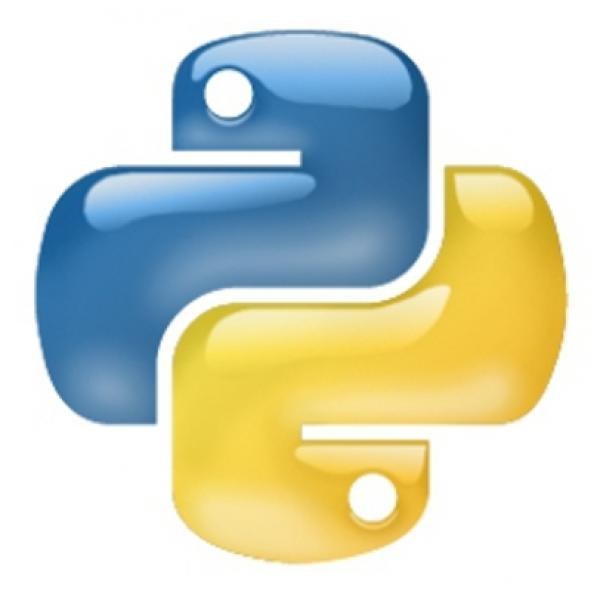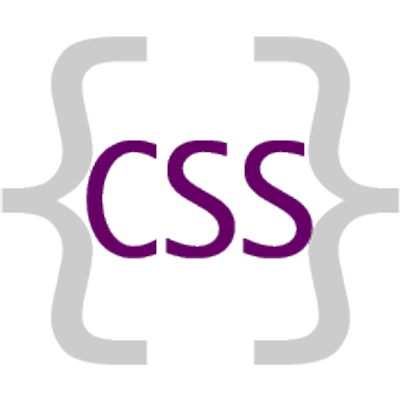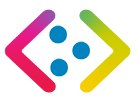tox permet d’automatiser l’exécution de la suite de tests d’un projet dans plusieurs environnements virtuels (différentes versions de Python ou d’interpréteurs) en une seule commande. Cela s’avère vite indispensable lorsque l’on développe un module open source.